Oglas
Kot pri večini sodobnih operacijskih sistemov tudi Mac uporablja dejanje z desno tipko miške za odpiranje kontekstnih menijev za datoteke, mape itd. V večini primerov ima običajni kontekstni meni vse, kar potrebujete, in naredi vse, kar potrebujete.
Toda ali ste vedeli, da lahko odklenete dodatne možnosti menija? Vse kar morate storiti je, da pritisnete ustrezno poimenovano tipko možnosti.
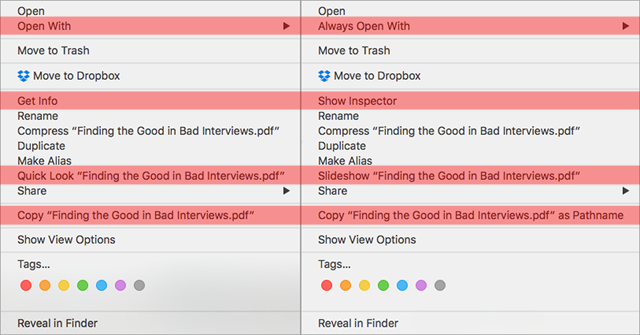
Na levi strani imate običajen kontekstni meni, ki se prikaže, ko z desno tipko miške kliknete datoteko PDF. Na desni imate isto datoteko, ki jo kliknete z desno tipko miške, le da tokrat držite pritisnjeno tudi tipko Option. Vidite različne možnosti? Zelo priročno.
To je samo eden od veliko čudovitih stvari lahko naredite s tipko Option 20 stvari, za katere niste vedeli, da jih lahko naredite s tipko možnosti MacCommand ukrade pozornost na tipkovnici vašega Maca, vendar je tipka Option tisti, ki je pravi junak. Preberi več , in priporočamo, da se jih vse naučite čim prej, če želite povečati svojo vsakodnevno produktivnost. Te
vgrajeni nasveti in triki za Mac 10 odličnih nasvetov in trikov za skrito produktivnost za vaš MacMedtem ko je Mac App Store polna izjemnih aplikacij za produktivnost, vam ni treba iskati tako daleč za takojšen priliv produktivnosti. Preberi več so tudi vredni učenja.Za kaj uporabljate tipko Option? Ali obstajajo kakšni drugi nasveti ali triki za Mac, za katere menite, da jih je vredno deliti? Sporočite nam v komentarju spodaj!
Kredit za sliko: Možnostni ključ prek Shutterstocka
Joel Lee ima B.S. iz računalništva in več kot šest let strokovnih izkušenj s pisanjem. Je glavni urednik za MakeUseOf.